测试页打印正常,就是不能打印 解决打印机无法打印测试页的方法
更新时间:2023-12-16 09:58:27作者:yang
在使用打印机的过程中,我们有时会遇到一些问题,比如无法打印测试页,测试页是我们用来检测打印机是否正常工作的重要方法之一。当我们点击打印测试页的按钮时,却发现打印机没有任何反应,这让我们感到困惑和烦恼。面对这种情况,我们应该如何解决打印机无法打印测试页的问题呢?接下来将为大家介绍几种常见的解决方法,希望能够帮助大家顺利解决这一问题。
具体步骤:
1.首先,我们在电脑桌面点击左下角开始菜单,找到设备和打印机。
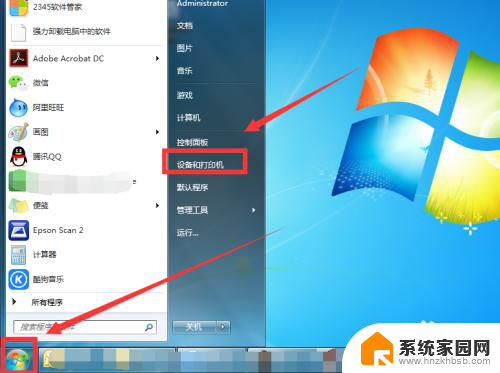
2.然后选中你要打印的打印机,点击上方的打印服务器属性,如图。
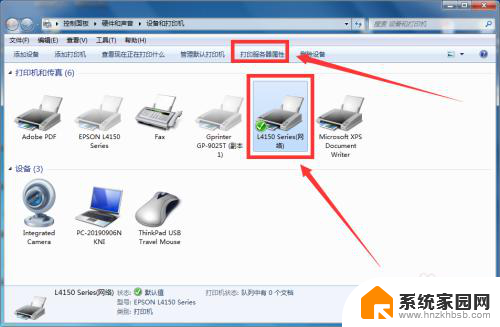
3.接着,我们在驱动程序内,选择打印机型号,然后点击添加。
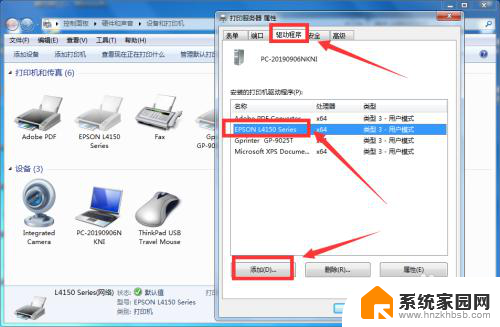
4.我们开始进入添加程序向导,点击下一步。
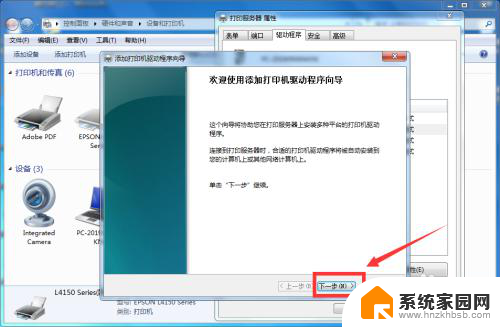
5.然后选择你的系统64位的处理器,点击下一步。
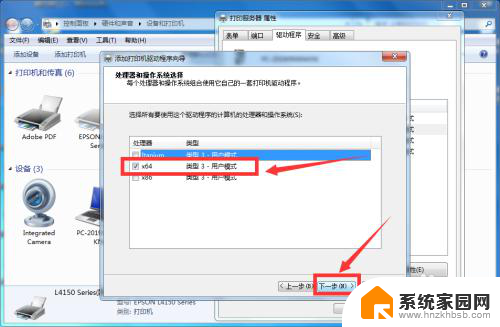
6.然后选择厂家和你的打印机型号,点击下一步后再点击完成就可以了。如图。
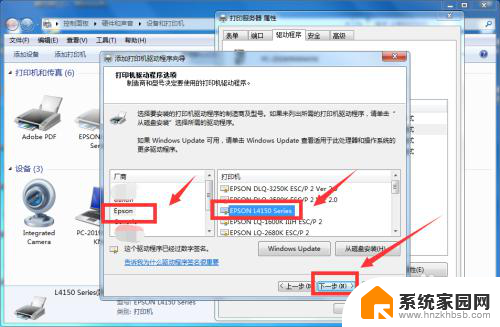
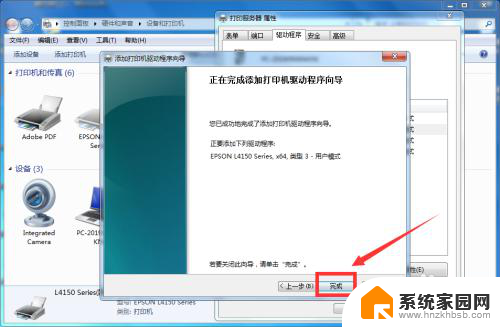
7.我们在回到设备和打印机,找到打印机右击,选择打印机属性。
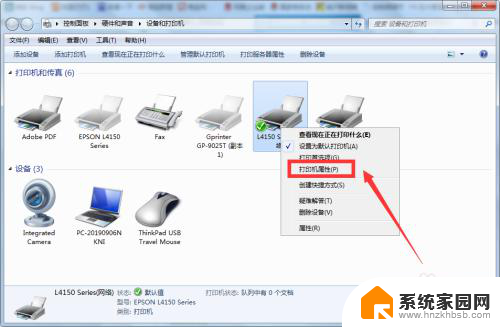
8.然后在常规里,点击打印测试页就可以了,如图2所示。
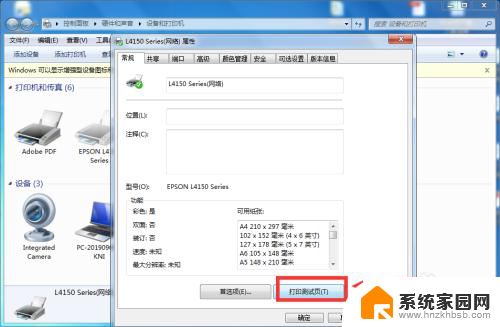

以上是测试页打印正常,只是无法打印全部内容,对于不熟悉的用户,可以按照小编的方法进行操作,希望能对大家有所帮助。
- 上一篇: 怎么设置桌面图标自动排列 如何让电脑桌面图标按名称排序
- 下一篇: word打印机设置 打印机设置教程
测试页打印正常,就是不能打印 解决打印机无法打印测试页的方法相关教程
- 打印机打不出测试页 打印机无法正常打印测试页解决办法
- 打印机怎样打印测试页 打印机打印测试页步骤
- 打印机打印测试页失败 打印机无法打印测试页的原因和解决办法
- 打印机测试页错误怎么办 打印机无法打印黑色的解决办法
- 爱普生l3158怎么打印测试页 如何在打印机上打印测试页
- 惠普打印测试纸 HP打印机测试页打印步骤
- 打印机属性打印测试页在哪里 如何在打印机上打印测试页
- 打印机图标是灰色的无法打印 打印机图标变灰色不能打印
- word打印预览正常,打印出来不完整 word文档打印预览页面显示不全的解决方法
- 显示正在打印但是打印机不动 打印机无法打印怎么办
- 电视设置没有无线连接怎么办 电视连不上WiFi怎么处理
- 小米连接蓝牙耳机 小米蓝牙耳机如何与手机配对连接
- 首行缩进字符怎么设置 Word如何设置首行缩进
- 电脑上的文件怎么传到ipad上 通过何种途径将电脑文件传入iPad
- 手机外屏有裂缝可以修复吗 手机屏幕破裂15分钟修复方法
- 电脑右下角没有wifi显示,如何连接 电脑任务栏无线网络连接图标不见了怎么处理
电脑教程推荐
- 1 电脑上的文件怎么传到ipad上 通过何种途径将电脑文件传入iPad
- 2 钉钉在电脑上怎么设置自动登录 钉钉电脑版开机自动登录设置方法
- 3 怎样设置手机锁屏时间 手机自动锁屏时间设置方法
- 4 windows defender删除文件恢复 被Windows Defender删除的文件怎么找回
- 5 微信怎么语音没有声音 微信语音播放无声音怎么恢复
- 6 dwm.exe系统错误 dwm.exe进程是什么作用
- 7 键盘上字母打不出来 键盘按键失灵怎么解决
- 8 微信怎么把字变大 电脑微信如何设置字体大小
- 9 华为怎么取消锁屏杂志 华为手机杂志锁屏如何关闭
- 10 电脑怎么设置日历显示节假日 电脑设置农历显示方法